win7动态壁纸怎么弄 怎样在win7设置动态壁纸
更新时间:2023-02-02 09:34:17作者:cblsl
一般我们电脑桌面壁纸都是静态的,然而一些追求个性化的win7系统用户,想要给电脑设置动态壁纸,可是却不知道要从何下手,其实我们可以在系统中设置即可,接下来不妨跟着小编的步骤一起来看看win7设置动态壁纸的详细方法吧。
具体步骤如下:
1.右键点击电脑右下角任务栏内的酷狗图标,选择动态壁纸项。
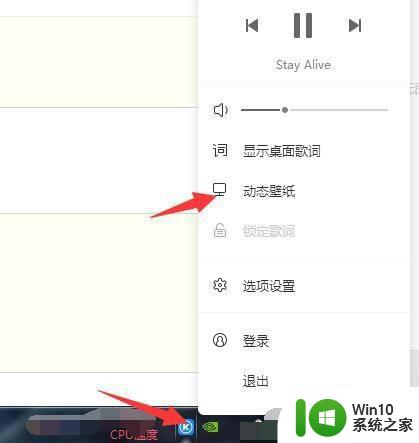 2.在打开的动态壁纸界面点击开启按钮,开启动态壁纸功能。
2.在打开的动态壁纸界面点击开启按钮,开启动态壁纸功能。
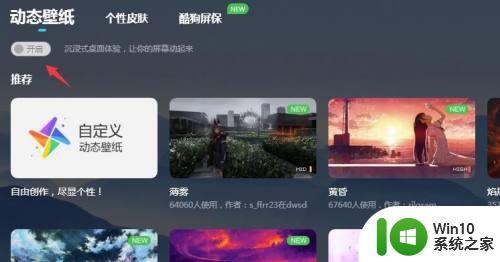 3.在下面的内容区域选择需要的动态壁纸点击自动下载生效。现在回到桌面一幅绚丽的动态桌面壁纸就出现了。
3.在下面的内容区域选择需要的动态壁纸点击自动下载生效。现在回到桌面一幅绚丽的动态桌面壁纸就出现了。
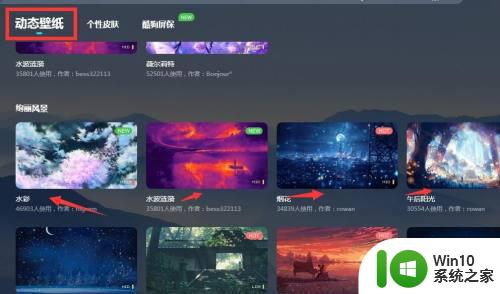
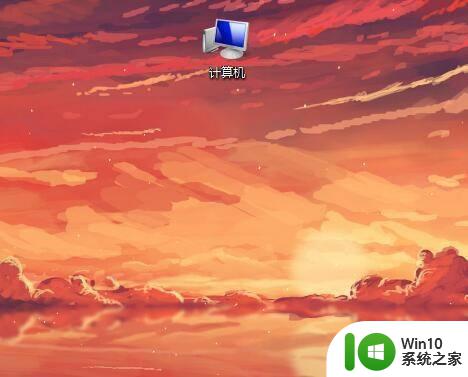
关于win7设置动态壁纸的详细方法就给大家讲述到这里了,有感兴趣的用户们可以学习上面的方法来设置就可以了,希望帮助到大家。
win7动态壁纸怎么弄 怎样在win7设置动态壁纸相关教程
- win7桌面壁纸怎么设置动态壁纸 windows7怎么弄动态壁纸
- win7系统如何设置锁屏动态壁纸 W7怎样设置动态壁纸锁屏
- win7如何在电脑上设置动态壁纸 win7电脑如何设置动态壁纸
- win7设置动态壁纸的具体方法 win7动态壁纸怎么设置
- win7电脑动态壁纸怎么设置 win7系统桌面怎么设置动态壁纸
- win7动态壁纸设置教程 如何在win7上设置动画壁纸
- win7动态桌面怎么弄 win7动态壁纸怎么弄
- win7不用软件设置动态壁纸的方法 win7如何设置动态桌面壁纸
- win7动态桌面不动了的解决方法 win7动态壁纸不动了怎么办
- win7怎么把视频弄成壁纸 windows7怎么设置视频壁纸
- win7怎么设置视频壁纸 win7如何设置视频壁纸
- win7系统怎么设置锁屏壁纸 如何在Windows 7中修改锁屏壁纸
- window7电脑开机stop:c000021a{fata systemerror}蓝屏修复方法 Windows7电脑开机蓝屏stop c000021a错误修复方法
- win7访问共享文件夹记不住凭据如何解决 Windows 7 记住网络共享文件夹凭据设置方法
- win7重启提示Press Ctrl+Alt+Del to restart怎么办 Win7重启提示按下Ctrl Alt Del无法进入系统怎么办
- 笔记本win7无线适配器或访问点有问题解决方法 笔记本win7无线适配器无法连接网络解决方法
win7系统教程推荐
- 1 win7访问共享文件夹记不住凭据如何解决 Windows 7 记住网络共享文件夹凭据设置方法
- 2 笔记本win7无线适配器或访问点有问题解决方法 笔记本win7无线适配器无法连接网络解决方法
- 3 win7系统怎么取消开机密码?win7开机密码怎么取消 win7系统如何取消开机密码
- 4 win7 32位系统快速清理开始菜单中的程序使用记录的方法 如何清理win7 32位系统开始菜单中的程序使用记录
- 5 win7自动修复无法修复你的电脑的具体处理方法 win7自动修复无法修复的原因和解决方法
- 6 电脑显示屏不亮但是主机已开机win7如何修复 电脑显示屏黑屏但主机已开机怎么办win7
- 7 win7系统新建卷提示无法在此分配空间中创建新建卷如何修复 win7系统新建卷无法分配空间如何解决
- 8 一个意外的错误使你无法复制该文件win7的解决方案 win7文件复制失败怎么办
- 9 win7系统连接蓝牙耳机没声音怎么修复 win7系统连接蓝牙耳机无声音问题解决方法
- 10 win7系统键盘wasd和方向键调换了怎么办 win7系统键盘wasd和方向键调换后无法恢复
win7系统推荐
- 1 风林火山ghost win7 64位标准精简版v2023.12
- 2 电脑公司ghost win7 64位纯净免激活版v2023.12
- 3 电脑公司ghost win7 sp1 32位中文旗舰版下载v2023.12
- 4 电脑公司ghost windows7 sp1 64位官方专业版下载v2023.12
- 5 电脑公司win7免激活旗舰版64位v2023.12
- 6 系统之家ghost win7 32位稳定精简版v2023.12
- 7 技术员联盟ghost win7 sp1 64位纯净专业版v2023.12
- 8 绿茶ghost win7 64位快速完整版v2023.12
- 9 番茄花园ghost win7 sp1 32位旗舰装机版v2023.12
- 10 萝卜家园ghost win7 64位精简最终版v2023.12